¿Puedes regalar Escape from Tarkov a alguien?
¿Se puede regalar Tarkov a alguien? Si tienes un amante de los videojuegos en tu vida, quizá te preguntes si puedes regalarle el popular juego Escape …
Leer el artículo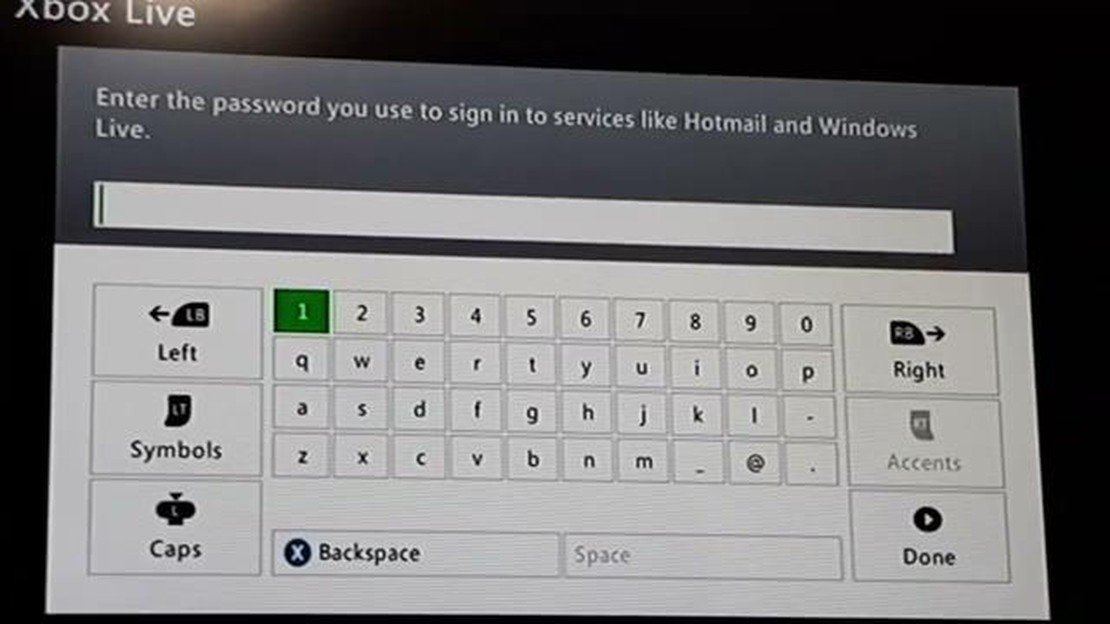
Si has comprado recientemente una consola Xbox 360 y quieres aprovechar al máximo sus funciones, tendrás que crear una cuenta. Una cuenta Xbox te permite acceder al modo multijugador en línea, descargar juegos y contenidos, y utilizar diversas aplicaciones y servicios. En esta guía paso a paso, te guiaremos a través del proceso de creación de una cuenta en Xbox 360.
Paso 1: Empieza por encender tu consola Xbox 360. Asegúrate de que está conectada a Internet, ya sea a través de una conexión por cable o inalámbrica. Una vez que la consola esté encendida, dirígete a la pantalla “Inicio” para comenzar el proceso de creación de la cuenta.
Paso 2: En la pantalla “Inicio”, selecciona la opción “Iniciar sesión” situada en la esquina superior derecha de la pantalla. Esto le llevará a la pantalla de inicio de sesión, donde podrá iniciar sesión con una cuenta existente o crear una nueva. Elija la opción “Crear perfil” para continuar.
Paso 3: Se te pedirá que elijas un nombre para tu nuevo perfil. Este nombre se mostrará a otros jugadores cuando estés conectado. Elige un nombre único y apropiado y selecciona “Hecho” para continuar.
Paso 4: A continuación, tendrás que elegir un avatar para tu perfil. Un avatar es un personaje personalizable que te representa en Xbox Live. Selecciona el avatar que mejor refleje tu personalidad y estilo, y pulsa “Hecho” para continuar.
Paso 5: Ahora es el momento de crear tu cuenta de Xbox Live. Introduce tu dirección de correo electrónico y tu contraseña en los campos designados. Asegúrate de elegir una contraseña segura que incluya una mezcla de letras mayúsculas y minúsculas, números y símbolos. Una vez que hayas introducido tu información, selecciona “Hecho” para continuar.
Paso 6: En este punto, es posible que se te solicite información adicional, como tu fecha de nacimiento y país/región. Rellene los campos requeridos con precisión, ya que esta información puede ser utilizada para la verificación de la cuenta o el control parental. Una vez que haya terminado, seleccione “Hecho” para continuar.
Paso 7: Por último, tendrás que revisar y aceptar las condiciones del servicio y la política de privacidad de Xbox para completar el proceso de creación de la cuenta. Tómate un momento para leer los términos y políticas y, si estás de acuerdo, selecciona “Acepto” o una opción similar.
Enhorabuena. Has creado correctamente una cuenta en Xbox 360. Ya puedes empezar a disfrutar de todas las ventajas de Xbox Live, como jugar online con tus amigos, descargar juegos y contenidos, y explorar una amplia gama de opciones de entretenimiento.
Bienvenido a Xbox 360 Antes de empezar a disfrutar de todas las funciones y servicios que Xbox 360 puede ofrecerte, necesitarás crear una cuenta. Sigue estos pasos para empezar:
Si quieres disfrutar plenamente de las funciones y capacidades online de tu consola Xbox 360, necesitas conectarla a Internet. Aquí tienes una guía paso a paso sobre cómo conectar tu Xbox a Internet:
Leer también: ¿Cuánto duran las prohibiciones por insultar en Xbox?
Siguiendo estos pasos, podrás conectar tu consola Xbox 360 a Internet, lo que te permitirá acceder a las funciones en línea, a los juegos multijugador y al bazar Xbox Live. ¡Disfruta de toda la experiencia Xbox!
Para crear una cuenta Xbox 360, tendrás que configurar una cuenta Microsoft. Esto te servirá como identificación y te permitirá acceder a varios servicios de Microsoft, incluido Xbox Live.
Para empezar, ve al sitio web de Microsoft y haz clic en el botón “Iniciar sesión”. A continuación, selecciona “Crear una” para crear una nueva cuenta.
A continuación, se te pedirá que introduzcas tu dirección de correo electrónico. Asegúrate de elegir una dirección de correo electrónico a la que tengas acceso, ya que se utilizará para verificar tu cuenta.
Leer también: ¿Quién es más poderoso: ¿Saruman o Gandalf?
Después de introducir su dirección de correo electrónico, tendrá que crear una contraseña. Se recomienda utilizar una contraseña segura que incluya una combinación de letras, números y caracteres especiales para garantizar la seguridad de su cuenta.
Una vez que haya introducido su contraseña, se le pedirá que proporcione información adicional, como su nombre y apellidos, país/región y fecha de nacimiento. Rellene estos datos con precisión para completar el proceso de configuración de la cuenta.
Después de proporcionar toda la información necesaria, es posible que se le pida que verifique su dirección de correo electrónico. Compruebe si ha recibido un mensaje de verificación de Microsoft y siga las instrucciones.
Una vez verificada tu dirección de correo electrónico, se creará tu cuenta Microsoft y podrás utilizarla para iniciar sesión en tu consola Xbox 360 y acceder a todas las funciones y servicios disponibles.
Es importante que mantengas segura la información de inicio de sesión de tu cuenta Microsoft y que recuerdes la dirección de correo electrónico y la contraseña asociadas a ella. Esto te garantizará una experiencia de juego fluida en tu Xbox 360.
Crear un perfil Xbox es el primer paso para acceder a todas las funciones y ventajas que ofrece Xbox. Con un perfil Xbox, puedes personalizar tu experiencia de juego, conectarte con amigos y acceder al modo multijugador en línea. Sigue estos pasos para crear un perfil Xbox y comenzar tu viaje de juego:
Siguiendo estos pasos, podrás crear fácilmente un perfil de Xbox y empezar a disfrutar de todas las ventajas que ofrece Xbox. Tanto si eres un jugador ocasional como un jugador competitivo, tener un perfil de Xbox te permite sumergirte por completo en la comunidad de juegos de Xbox.
Una vez que hayas creado tu cuenta Xbox 360, el siguiente paso es verificarla para garantizar su autenticidad y seguridad. Verificar tu cuenta es un proceso necesario para poder acceder a todas las funciones y servicios que ofrece Xbox 360. Ayuda a evitar accesos no autorizados y protege tu información personal.
Para verificar tu cuenta, deberás proporcionar cierta información y seguir algunos pasos:
Es importante tener en cuenta que la verificación de tu cuenta es un proceso que se realiza una sola vez y no es necesario repetirlo. Sin embargo, se recomienda actualizar periódicamente la información de tu cuenta y mantenerla segura para evitar cualquier acceso no autorizado o infracción.
Sí, puedes utilizar tu cuenta Microsoft existente para crear una cuenta Xbox 360. Cuando llegues a la página “Iniciar sesión”, selecciona “Usar cuenta Microsoft existente” e introduce la dirección de correo electrónico y la contraseña de tu cuenta Microsoft. Esto vinculará tu cuenta Xbox 360 a tu cuenta Microsoft, permitiéndote acceder a tu perfil de Xbox Live, a tus logros y a otras funciones de Xbox.
¿Se puede regalar Tarkov a alguien? Si tienes un amante de los videojuegos en tu vida, quizá te preguntes si puedes regalarle el popular juego Escape …
Leer el artículo¿Por qué Flo dejó a Alice? Cuando se trata de personajes icónicos de videojuegos, Flo, del popular juego Alice, siempre ha encabezado la lista. Con su …
Leer el artículo¿Por qué ti no puede utilizar fatalidades Mk 11? Desde sus inicios, la franquicia Mortal Kombat se ha convertido en sinónimo de violencia desmedida y …
Leer el artículo¿Qué es mejor CronusMAX o Titan one? Cuando se trata de jugar, contar con las herramientas adecuadas puede marcar la diferencia. Dos opciones …
Leer el artículo¿Qué pez es Shark Tale? Shark Tale es una popular película de animación estrenada en 2004 por DreamWorks Animation. La película está ambientada en un …
Leer el artículo¿Quién animará Bleach 2021? El esperado regreso de la exitosa serie de anime Bleach tiene entusiasmados a los fans de todo el mundo. Bleach, que se …
Leer el artículo